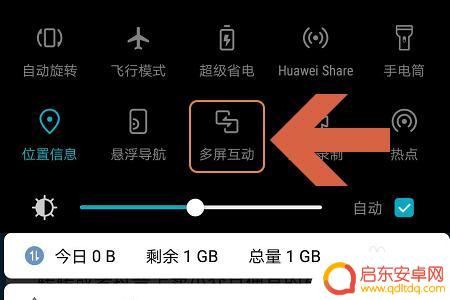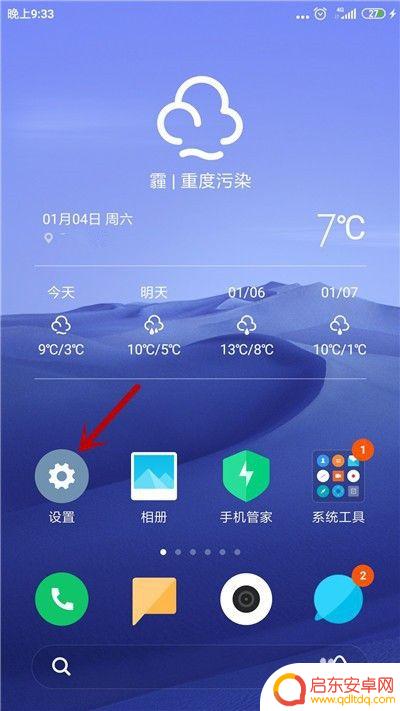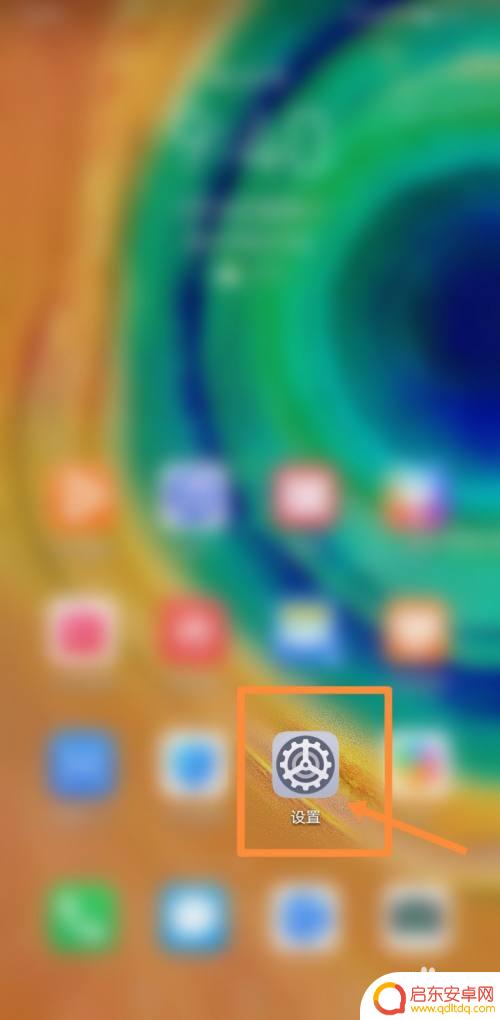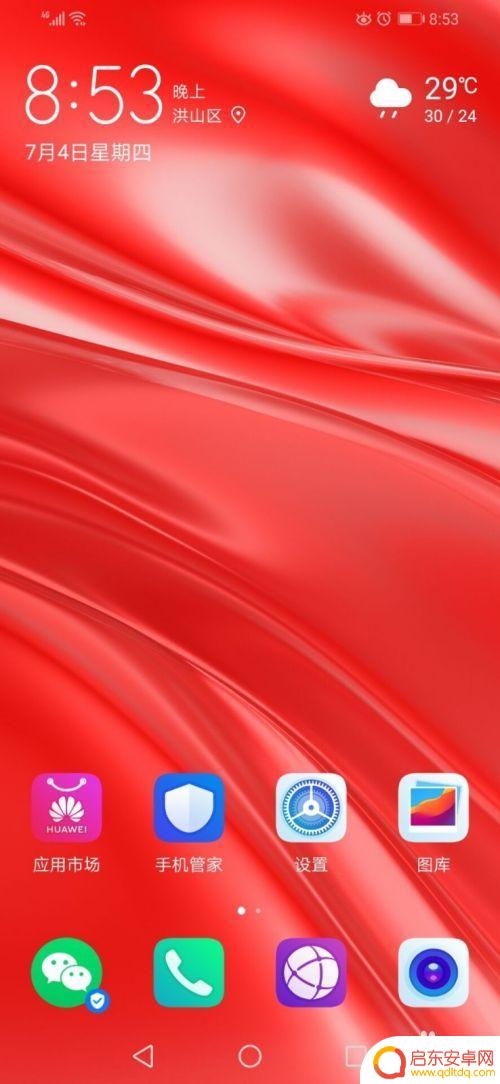华为手机如何给屏幕投屏 华为手机无线投屏连接方法
华为手机作为市场上备受瞩目的手机品牌之一,其具备的强大功能和稳定性备受用户好评,其中屏幕投屏功能更是备受关注,让用户可以将手机屏幕上的内容无线投射到大屏幕上,方便与他人分享或者更好地观看。华为手机如何进行屏幕投屏呢?接下来我们将介绍华为手机的无线投屏连接方法。
华为手机无线投屏连接方法
具体方法:
1.首先,下拉手机任务栏。找到【无线投屏】,点击打开它,就会弹出一个无线投屏窗口,并搜索你附近的可用于投屏的设备,如电脑,智能电视等。
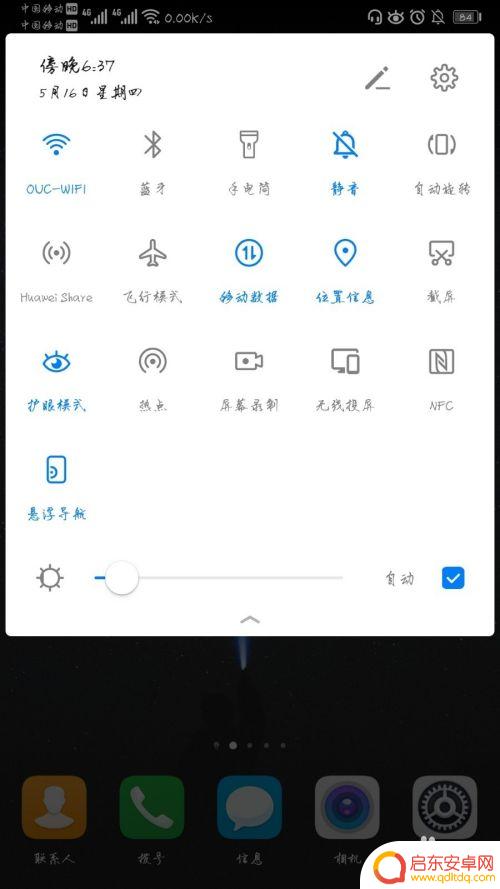
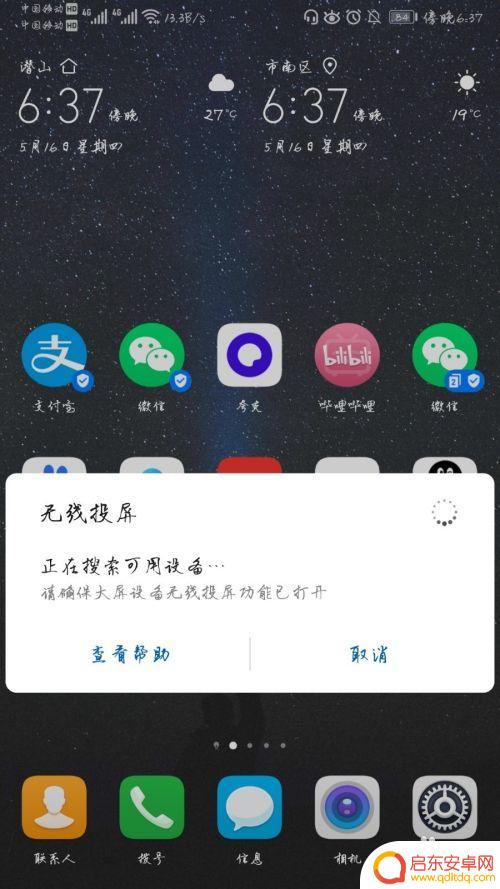
2.等待手机搜索到你的电脑后,在手机上点击搜索到设备名称。就会在你的电脑上弹出一个通知:提示你是否允许,我们选择允许并确定即可。
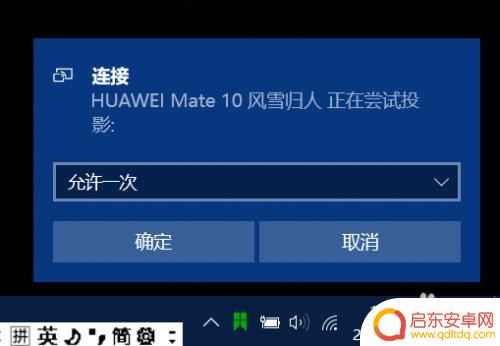
3.允许后,电脑上就会进入投屏。第一次投屏会默认以华为云电脑的方式来投屏(还会在手机上显示一个触摸控制板)。如果要以手机模式投屏,只需在手机任务栏通知中上更改为【手机模式】。

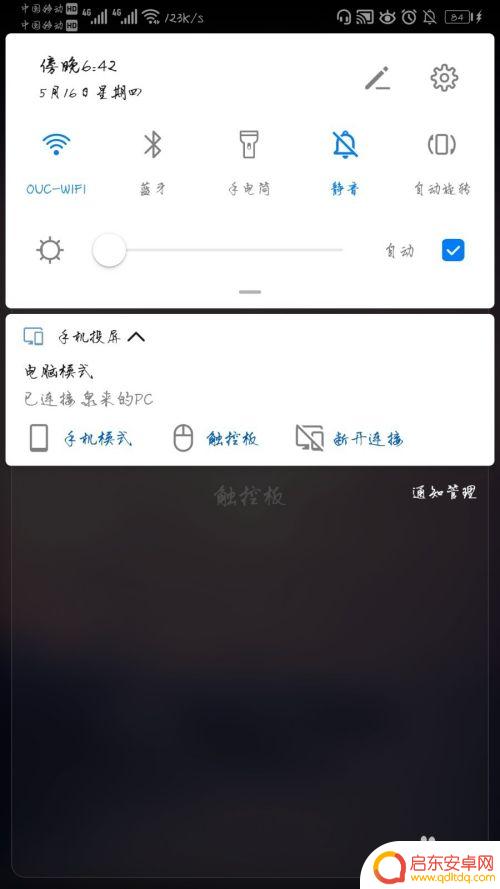
4.改为手机模式就可以将手机上的内容显示在电脑屏幕上了,在手机上操作也就反映在电脑上了;同时用鼠标操作,也可以反向来控制手机,在手机上会显示鼠标操作。要想断开连接,下拉手机顶部,在通知栏点击【断开连接】即可。
以上就是华为手机如何给屏幕投屏的全部内容,如果有遇到这种情况,那么你就可以根据小编的操作来进行解决,非常的简单快速,一步到位。
相关教程
-
投屏功能设置华为手机怎么设置 华为手机如何连接投屏到电脑
现代科技的发展使得我们的生活变得更加便利和智能化,比如华为手机提供的投屏功能就是其中之一,通过投屏功能,我们可以将手机上的内容投射到电脑屏幕上,实现更大屏幕的显示效果。华为手机...
-
手机直连投影线 手机通过无线投屏连接到投影机的方法
随着科技的不断发展,手机已经成为了我们生活中必不可少的一部分,除了通讯、拍照、上网等功能外,如今的手机还可以通过直连投影线或无线投屏的方式连接到投影机,实现大屏幕投影的效果。这...
-
如何关闭无线投屏手机 华为手机如何关闭无线投屏功能
无线投屏功能是手机上的一项便利功能,可以将手机屏幕上的内容投射到电视或其他屏幕上,方便用户进行展示或分享,但有时候我们也会希望关闭无线投屏功能,保护个人隐私或节省手机电量。对于...
-
小米手机无线投屏怎么设置 小米手机如何使用投屏功能
小米手机作为一款备受欢迎的智能手机品牌,其拥有的无线投屏功能为用户提供了更便捷的手机使用体验,无线投屏能够将手机屏幕上的内容直接投射到电视或其他大屏幕...
-
华为手机投屏索尼电视连接不上 如何调试华为手机无法投屏到索尼电视的问题
近年来,随着智能手机技术的不断发展,手机投屏已经成为了人们在家庭娱乐中常用的功能之一,有时候我们可能会遇到一些问题,比如华为手机无法成功投屏到索尼电视的情况。这种情况下,如何调...
-
手机里投屏设置怎么打开 华为手机如何连接无线投屏
在如今的数字化时代,手机已经成为人们生活中不可或缺的一部分,华为手机作为其中一款备受青睐的品牌,更是为用户提供了许多便利的功能,其中就包括无线投屏。许多人或许对手机投屏功能还不...
-
手机access怎么使用 手机怎么使用access
随着科技的不断发展,手机已经成为我们日常生活中必不可少的一部分,而手机access作为一种便捷的工具,更是受到了越来越多人的青睐。手机access怎么使用呢?如何让我们的手机更...
-
手机如何接上蓝牙耳机 蓝牙耳机与手机配对步骤
随着技术的不断升级,蓝牙耳机已经成为了我们生活中不可或缺的配件之一,对于初次使用蓝牙耳机的人来说,如何将蓝牙耳机与手机配对成了一个让人头疼的问题。事实上只要按照简单的步骤进行操...
-
华为手机小灯泡怎么关闭 华为手机桌面滑动时的灯泡怎么关掉
华为手机的小灯泡功能是一项非常实用的功能,它可以在我们使用手机时提供方便,在一些场景下,比如我们在晚上使用手机时,小灯泡可能会对我们的视觉造成一定的干扰。如何关闭华为手机的小灯...
-
苹果手机微信按住怎么设置 苹果手机微信语音话没说完就发出怎么办
在使用苹果手机微信时,有时候我们可能会遇到一些问题,比如在语音聊天时话没说完就不小心发出去了,这时候该怎么办呢?苹果手机微信提供了很方便的设置功能,可以帮助我们解决这个问题,下...